用美图秀秀怎样把白色背景变透明
来源:网络收集 点击: 时间:2024-04-04【导读】:
在修图软件中,我们可以根据需要改变图片的背景颜色,那么用美图秀秀怎样把白色背景变透明呢?下面就来介绍一下用美图秀秀把白色背景变透明的方法,希望对你有所帮助。品牌型号:联想YANGTIANS516系统版本:Windows7软件版本:美图秀秀6.5.3.0用美图秀秀怎样把白色背景变透明1/7分步阅读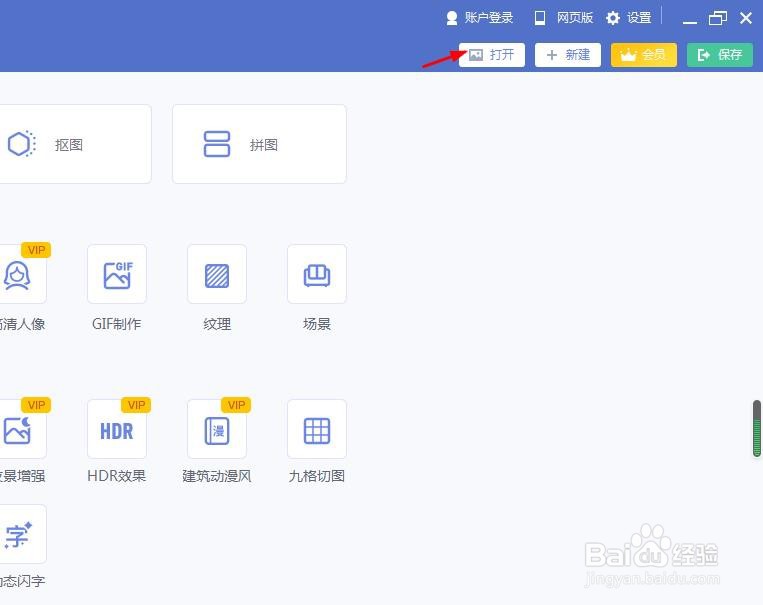 2/7
2/7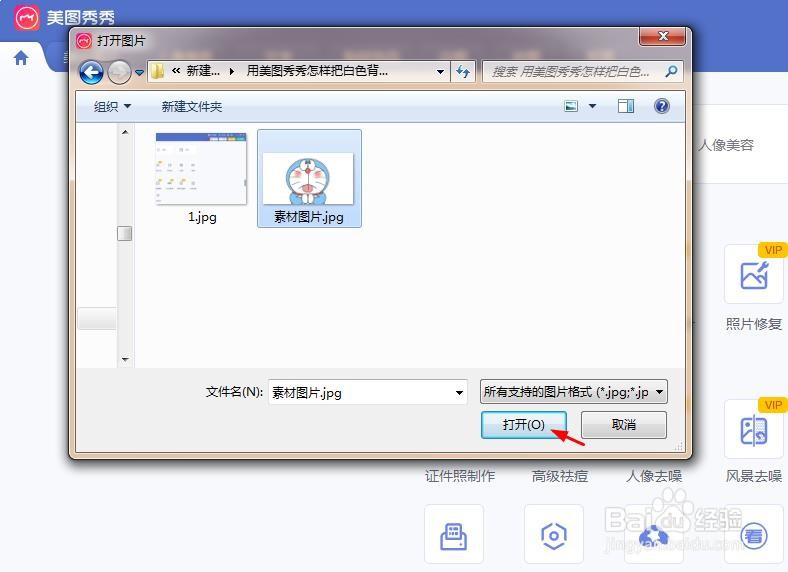
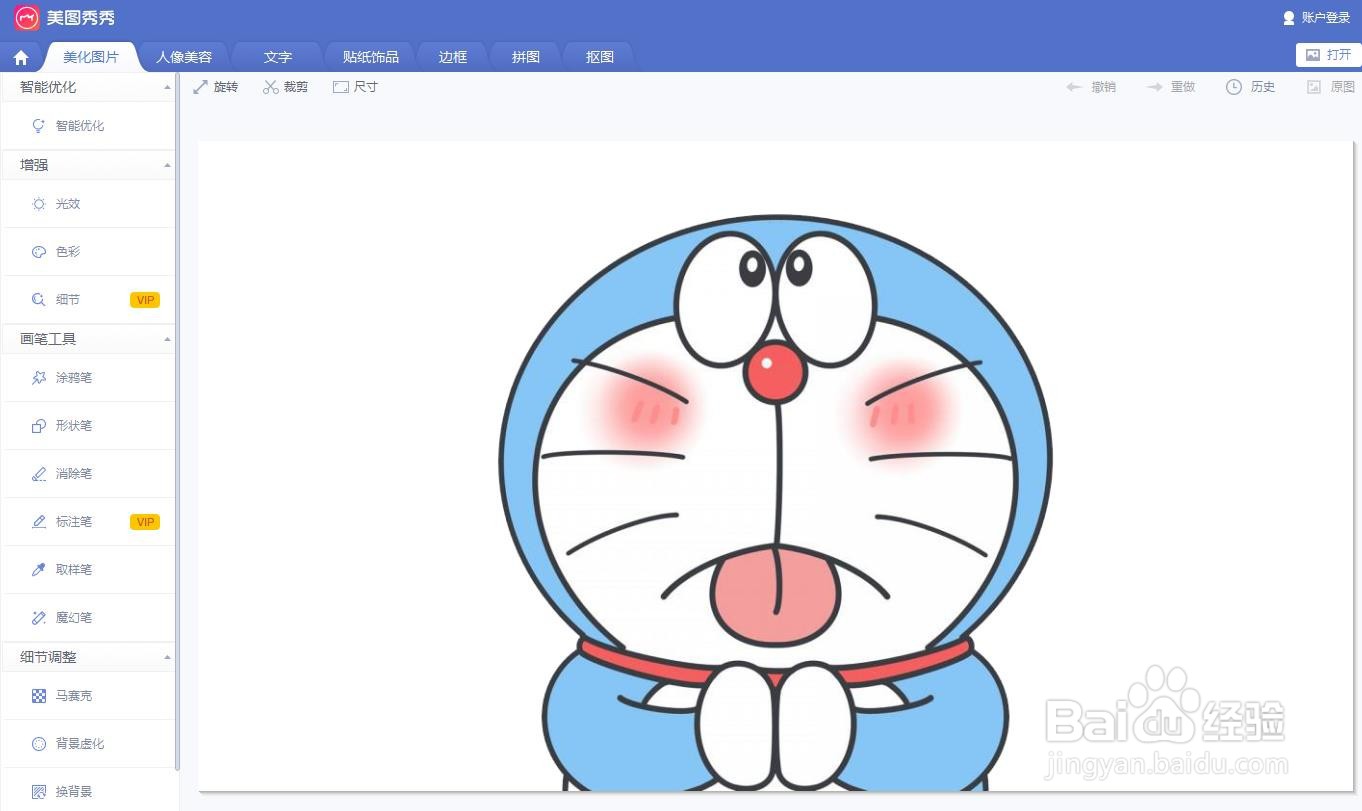 3/7
3/7 4/7
4/7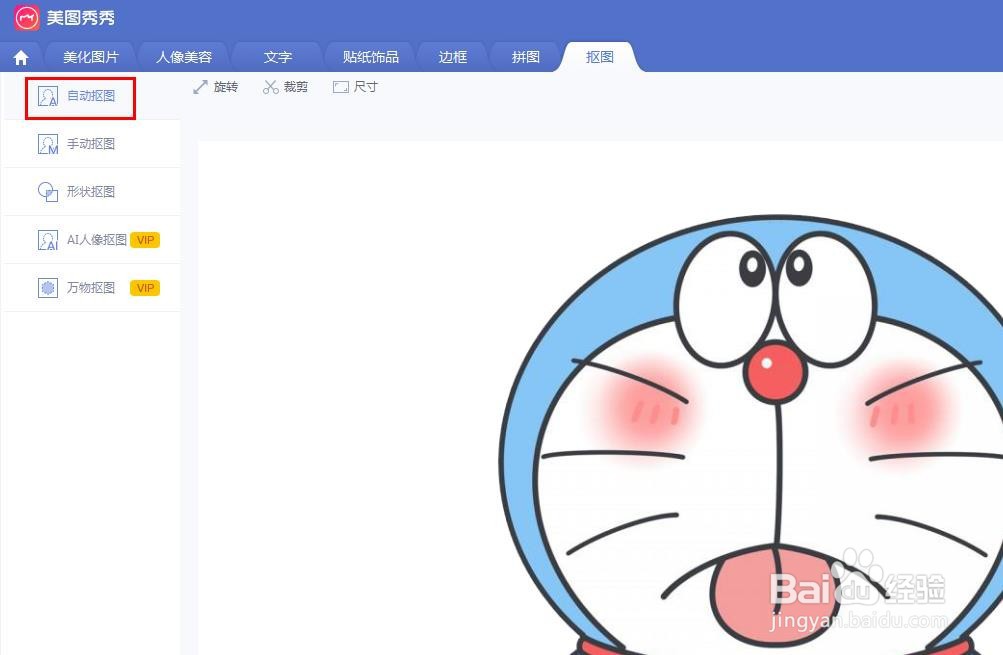 5/7
5/7 6/7
6/7 7/7
7/7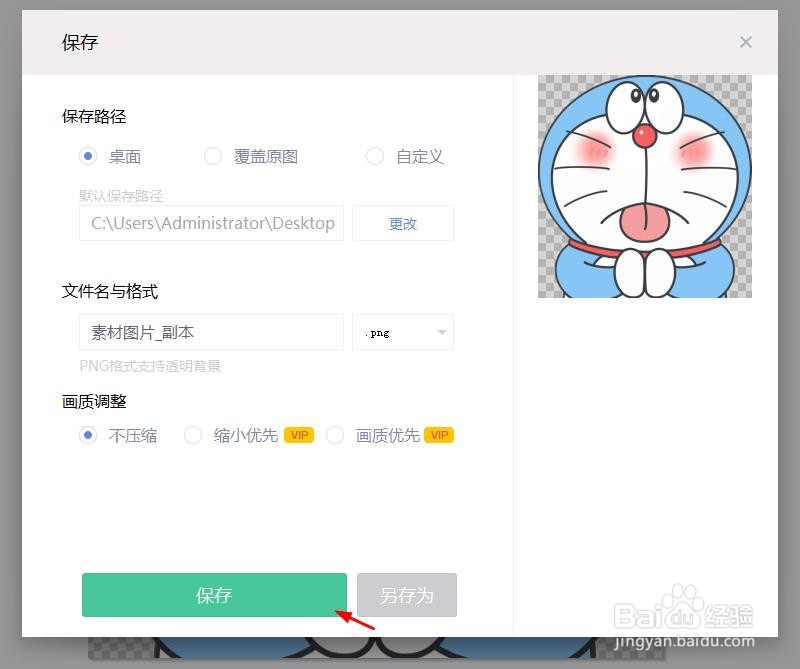 美图秀秀白色背景变透明修图
美图秀秀白色背景变透明修图
第一步:打开电脑版美图秀秀软件,单击右上角“打开”按钮。
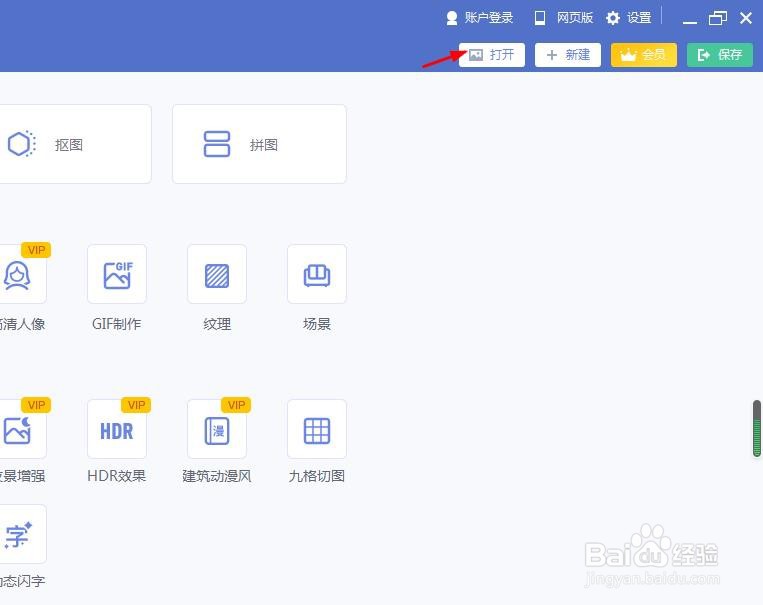 2/7
2/7第二步:在弹出的对话框中,选择一张需要将背景变成透明的图片,单击“打开”按钮。
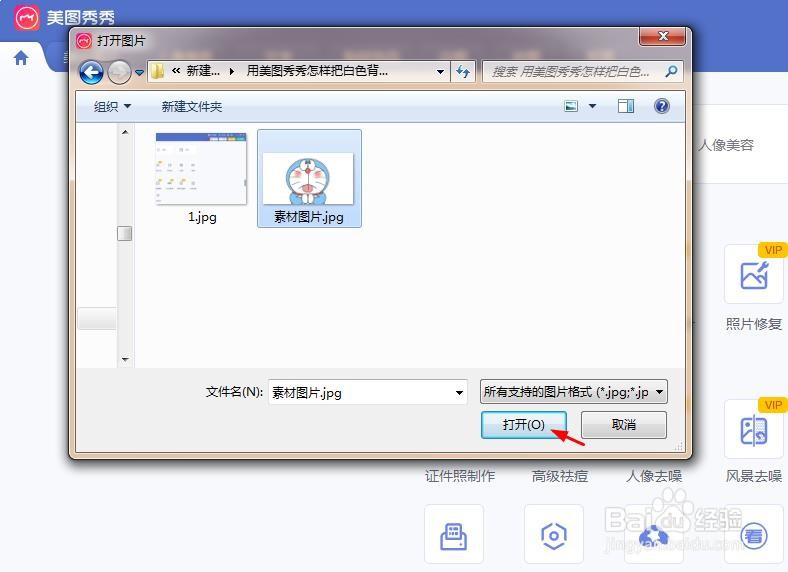
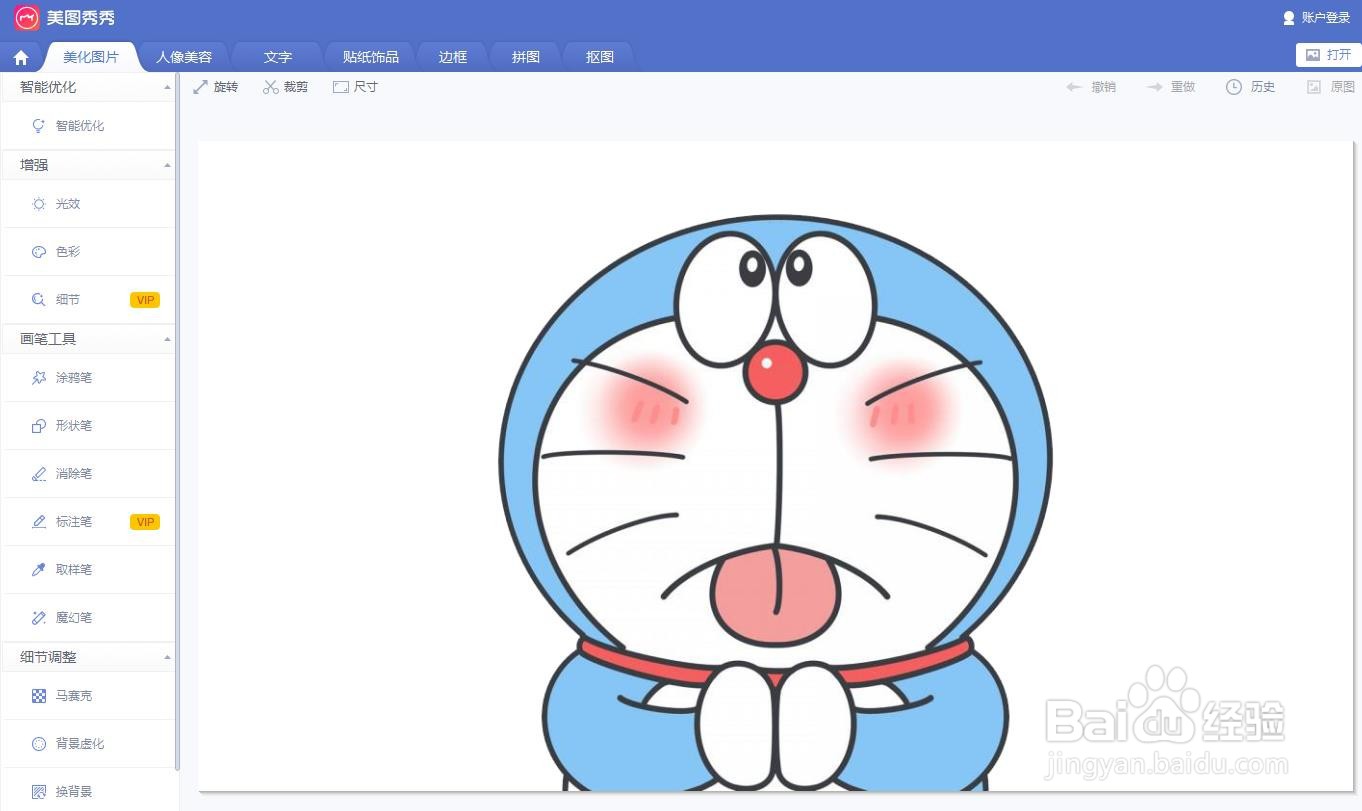 3/7
3/7第三步:如下图所示,选择菜单栏中的“抠图”选项卡。
 4/7
4/7第四步:在左侧的抠图方式中,选择“自动抠图”。
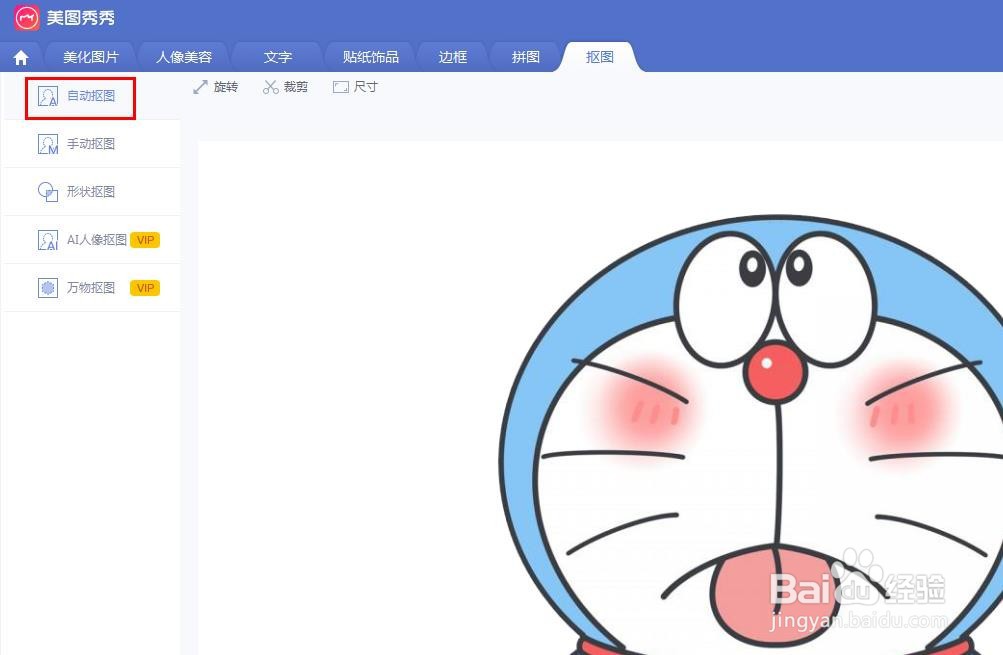 5/7
5/7第五步:在要抠图的区域中,按住鼠标左键划线,抠图完成后,单击下方“应用效果”按钮。
 6/7
6/7第六步:如下图所示,图片背景由白色变成透明,单击右上角“保存”按钮。
 7/7
7/7第七步:将透明背景的图片保存为png格式,完成操作。
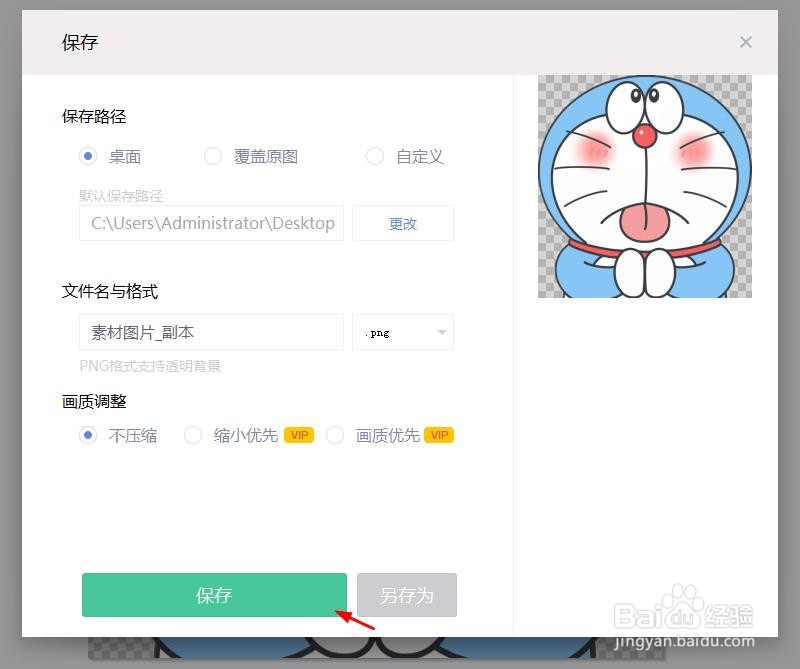 美图秀秀白色背景变透明修图
美图秀秀白色背景变透明修图 版权声明:
1、本文系转载,版权归原作者所有,旨在传递信息,不代表看本站的观点和立场。
2、本站仅提供信息发布平台,不承担相关法律责任。
3、若侵犯您的版权或隐私,请联系本站管理员删除。
4、文章链接:http://www.1haoku.cn/art_425452.html
上一篇:网易云音乐播客音乐怎么设置为铃声
下一篇:美团外卖如何设置自取
 订阅
订阅